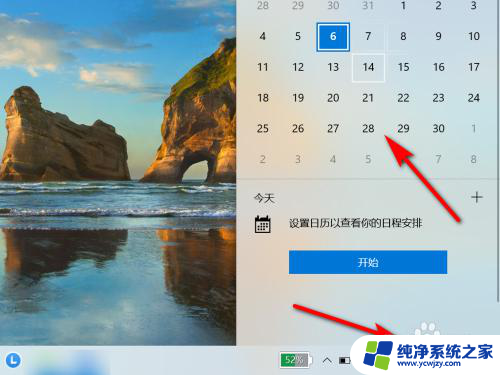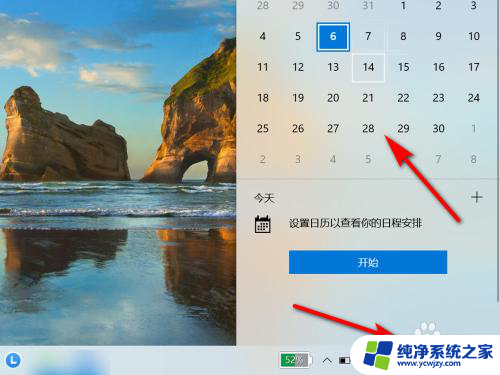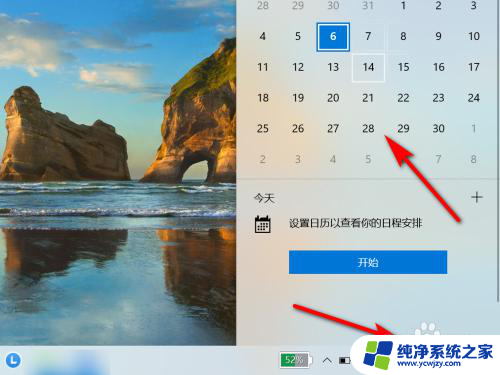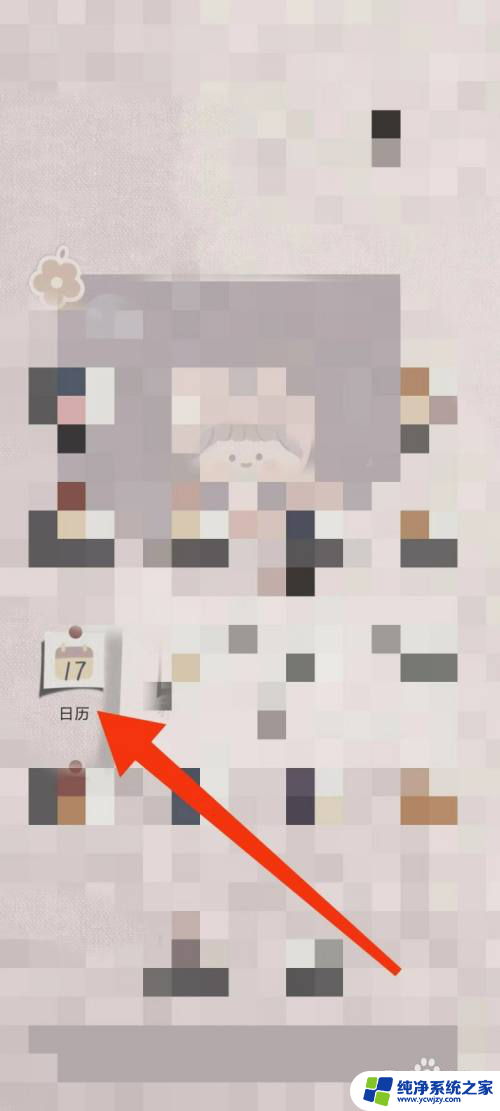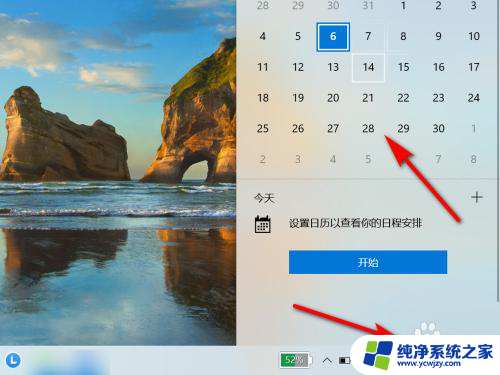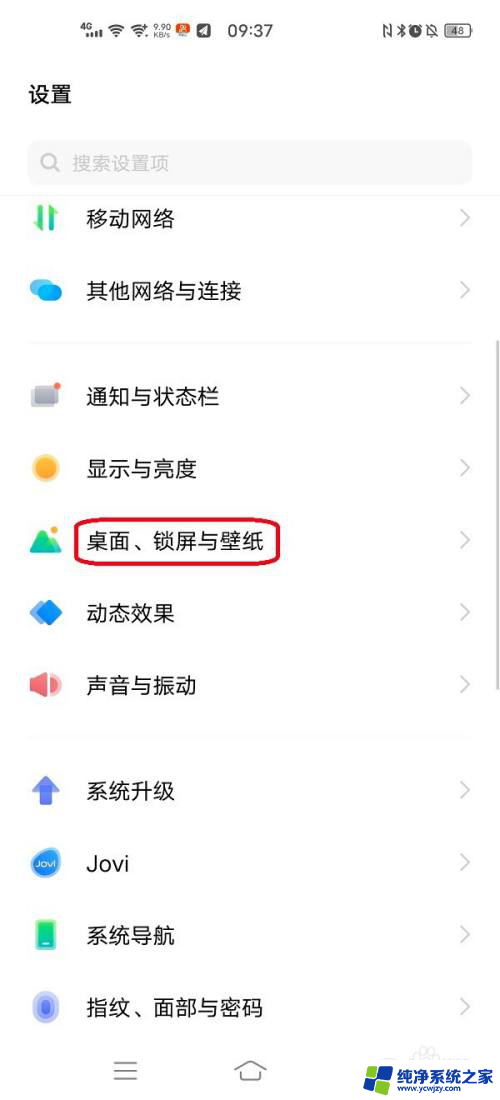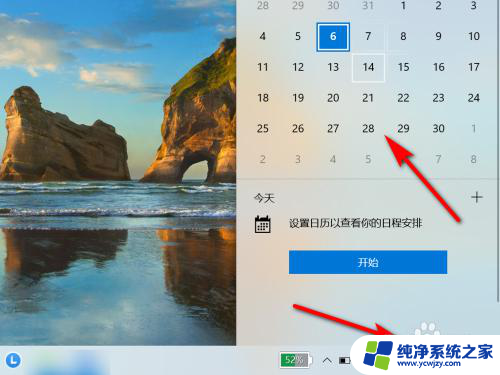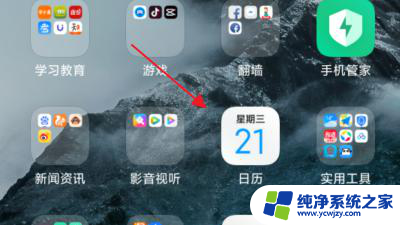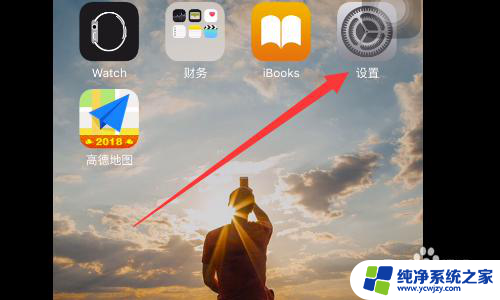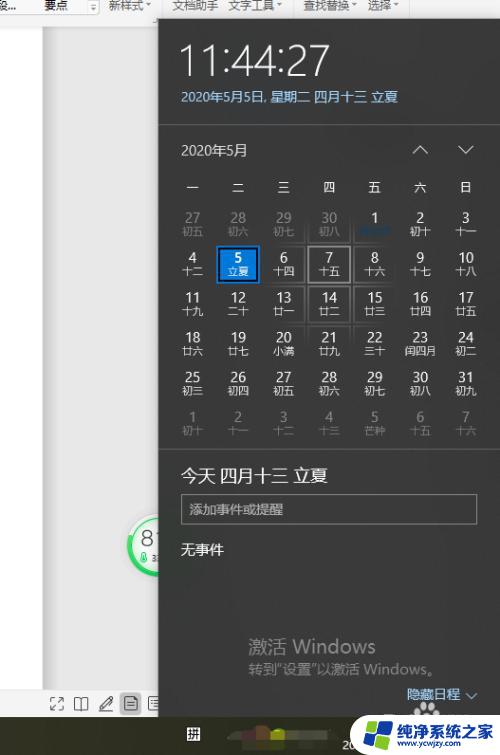怎么把农历日期添加到锁屏 怎样让iPhone手机在锁屏界面上显示农历日期
随着人们对个性化手机界面的追求不断增强,如何在iPhone手机的锁屏界面上显示农历日期成为了许多用户的关注焦点,虽然iPhone默认只显示公历日期,但是通过一些简单的设置,我们可以轻松地将农历日期添加到锁屏上。这样一来不仅可以方便地了解农历日期,还能增添一份浓厚的文化氛围。本文将为大家介绍如何实现这一操作,让我们一起来探索吧!
操作方法:
1.我们有时候过一些节气和农历相关的节日,但是锁屏上是公历的。这样看起来就很麻烦,不直观,接下来就教大家设置农历显示的方法吧。
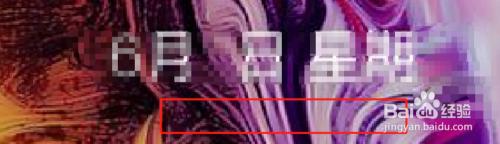
2.我们打开手机,在手机桌面界面上找到设置选项。我们找到后直接打开设置就行,需要更改手机的信息都需要在设置选项的修改的。这个和安卓手机不一样,安卓可以直接在一些应用里设置就行。
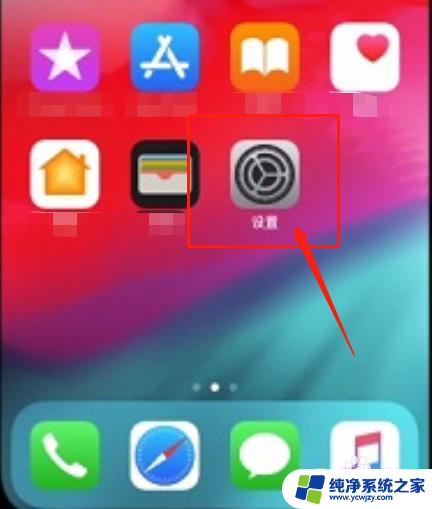
3.我们在打开的设置选项里找到“日历”设置的选项。这个就是设置我们日历的,点击进入日历的设置界面,我们会看到有个其他历法的设置。
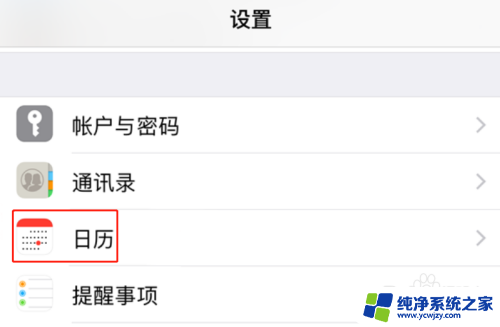
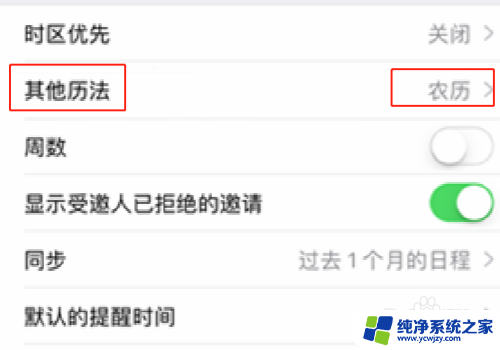
4.我们点开其他历法,在其他历法的界面我们可以看到有一些的历法。我们现在是关闭的,我们选择农历就行,这样我们日历上就有农历了。
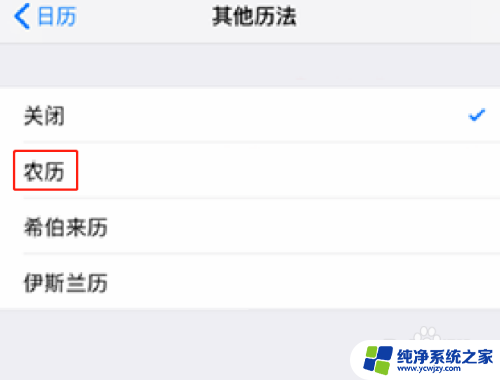
5.我们退出到锁屏的界面,就会发现在我们的日期下面有农历的显示。这样就方便多了,过农历节日再也不怕错过。

以上就是关于如何在锁屏上添加农历日期的全部内容,如果有遇到相同情况的用户,可以按照以上方法解决。